

안녕하세요! 리뷰어부입니다 ^o^/
제가 이제 블로그를 시작하면서 스킨변경을 시도하다가 그만 미리 보관을 누르지 않아
HTML태그가 다 날라가버리는 상황이 발생했는데요

당황하지 마세요! 찾아보면서 다 해결했으니 그 방법을 공유해드리도록 하겠습니다! ㅎㅎ
네이버 서치 어드바이저 | 구글 서치 콘솔 | 구글 애드센스까지! 다 준비했으니 끝까지 봐주세요!
먼저 네이버 서치 어드바이저 부터 하겠습니다
네이버 서치 어드바이저는 구글 서치 콘솔, 애드센스와 다르게 삭제를 해주고 다시 해야해요!

우선 본인 블로그 URL부터 복사해주고 옵니다
그리고 아무 포털 사이트에 네이버 서치 어드바이저라고 검색합니다
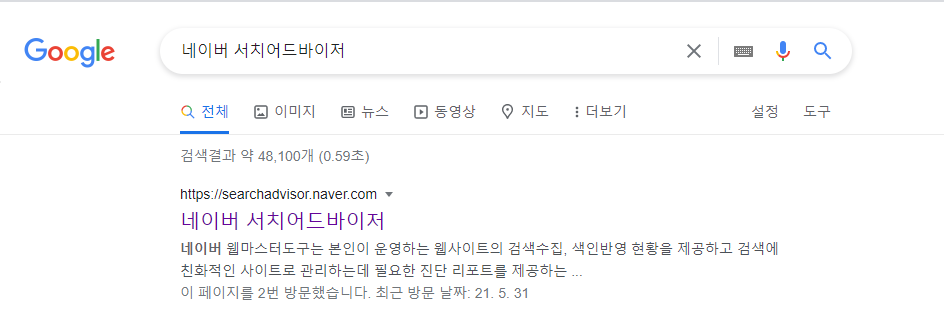

그리고 로그인을 해주신 후 웹마스터 도구를 클릭해 줍니다

들어오셔서 사이트 목록에 있는 사이트에 체크를 해준 후 삭제를 누릅니다
다시 위에 있는 URL 박스에 아까 복사했던 본인 블로그 URL를 입력해줍니다
그 후 아래 사이트를 눌러줍니다

이런 창이 뜰건데 HTML 태그에서 HTML를 복사한 후 (이 창 닫지 마세요!)

본인 블로그 스킨편집에 들어가 줍니다

오른쪽 HTML <head> 아래에 <!--네이버 서치 어드바이저--> 라고 주석을 적어준 후
바로 아래에 복사해둔 HTML를 붙여줍니다

다시 돌아와서 소유확인을 눌러주면 일단 사이트 등록은 됐고
그리고 rss랑 sitemap.xml만 추가해주시면 끝납니다

웹마스터 도구로 들어와서 왼쪽 메뉴에 있는 요청 클릭
RSS 제출 클릭
RSS URL 입력란에 본인 블로그 URL를 복사 및 기입을 해주신 후 (아래 URL에 써져있는 것처럼)
끝에 소문자로 rss를 붙여줍니다 (소문자로 해야된다고 합니다!)

그 다음 왼쪽 메뉴에 있는
사이트맵 제출 클릭
사이트맵 URL 입력란에
sitemap.xml 을 붙여줍니다 (소문자로 해야해요!)

그 후 잘 됐는지 확인하기 위해 왼쪽 메뉴에 있는 검증을 눌러주시고
웹페이지 최적화를 눌러줍니다
그리고 아무것도 입력하지 않고 옆에 있는 확인을 눌러주면 위 사진과 같이 창이 뜰겁니다
그러면 끝! 입니다 ㅎㅎ
구글 서치 콘솔은 여기 들어가셔서 확인해주세요!
https://reviewfisherman.tistory.com/10
티스토리 스킨변경 후 HTML 태그 다시하기! (구글 서치 콘솔 등등)
안녕하세요! 리뷰어부입니다 ^o^/ 제가 이제 블로그를 시작하면서 스킨변경을 시도하다가 그만 미리 보관을 누르지 않아 HTML태그가 다 날라가버리는 상황이 발생했는데요 당황하지 마세요! 찾아
reviewfisherman.tistory.com
구글 애드센스는 여기 들어가셔서 확인해주세요!
https://reviewfisherman.tistory.com/11
티스토리 스킨변경 후 HTML 태그 다시하기! (구글 애드센스 등등)
안녕하세요! 리뷰어부입니다 ^o^/ 제가 이제 블로그를 시작하면서 스킨변경을 시도하다가 그만 미리 보관을 누르지 않아 HTML태그가 다 날라가버리는 상황이 발생했는데요 당황하지 마세요! 찾아
reviewfisherman.tistory.com
'· 블로그 정보' 카테고리의 다른 글
| 티스토리 스킨변경 후 HTML 태그 다시하기! (구글 애드센스 등등) (4) | 2021.06.01 |
|---|---|
| 티스토리 스킨변경 후 HTML 태그 다시하기! (구글 서치 콘솔 등등) (0) | 2021.06.01 |
| 티스토리 구글 애드센스 신청하기! (0) | 2021.06.01 |
| 티스토리 파비콘(favicon) 만들기! 쉽다~~! (0) | 2021.06.01 |
| 티스토리를 시작하게 된 계기 (0) | 2021.05.31 |




댓글